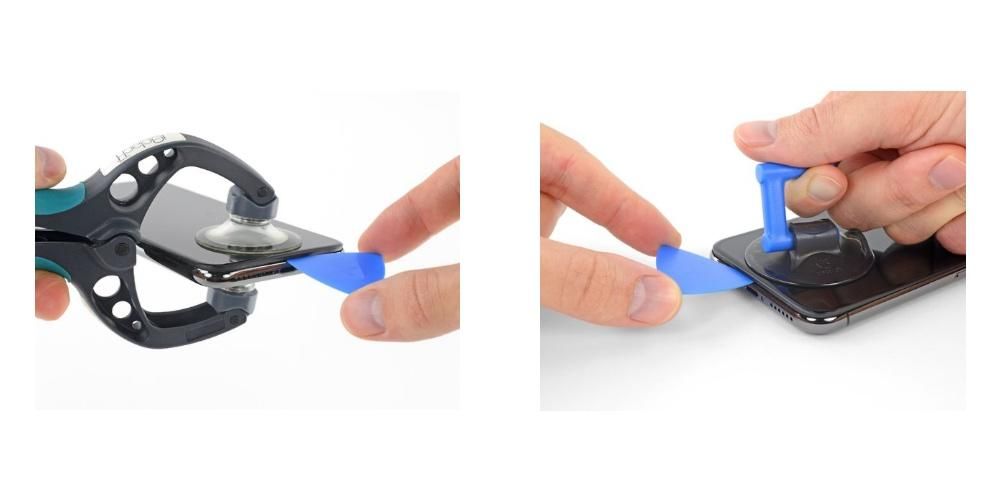Historisk set har iPhone-batteriet altid været det svageste punkt ved disse enheder, selvom det virkelig er det gode punkt at forbedre generelt for alle smartphone-producenter. Både dens varighed og dens brugstid er to punkter, der skal tages i betragtning, og af denne grund vil vi i dette indlæg fortælle dig, hvordan du kan skifte batteriet på din iPhone X manuelt.
Udelukke, at det ikke er en softwarefejl
En af grundene til, at mange brugere beslutter sig for at skifte batteriet på deres iPhone, er på grund af den procentdel af batteri, der markerer dem i Indstillinger. Dette er et mål, som Apple bruger til at give brugerne en tilnærmelse af tilstanden af deres iPhones batteri, men der er tidspunkter, hvor det kan være mere forvirrende end klart. Dernæst giver vi dig de trin, du skal følge for at kunne konsultere disse data.
- Åbn appen Indstillinger på din iPhone.
- Klik på Batteri.
- Vælg Batteritilstand.

Som vi sagde, er denne procentdel ved nogle lejligheder i stand til at forvirre brugere på grund af den variation, den kan lide på bestemte tidspunkter uden nogen åbenbar grund. Den første ting du skal vide om denne procentdel er, at den er resultatet af en beregning foretaget af enheden, derfor kan en fejl i denne beregning afledt af en softwarefejl gøre disse data forkerte og repræsenterer ikke virkeligheden.
I tilfælde af at du tvivler på rigtigheden af batterisundhedsprocenten på din iPhone, er der to processer til at være i stand til at sikre, at de data, som iPhone viser, er korrekte. Først og fremmest, hvad du skal gøre, er at udføre en batterikalibrering. Hvis det alligevel er tilfældet, forbliver procentdelen af batterisundhed den samme, hvad vi anbefaler er at udføre en iPhone-gendannelse.
Skift batteri på egen hånd
Inden du går helt ind i hele processen, som du skal følge for at kunne skifte batteriet på din iPhone X, skal du vide, at vores anbefaling er, at du altid skifter batteriet i en Apple Store eller i et center, der er autoriseret af den selv. Apple til at udføre sådanne reparationer eller udskiftninger. Det er en proces, der kræver specifikt materiale og specifik viden, som hvis du ikke har dem, kan bringe enhedens integritet på spil. Her fortæller vi dig risikoen ved, at du selv står for at skifte iPhone-batteri.
Hvilke risici har denne proces?
Som vi sagde, er udskiftning af batteriet på både iPhone X og enhver iPhone en proces, der for det første kræver en række viden, og for det andet at have et specifikt materiale, der letter visse trin i proceduren. Inden du går i gang, inviterer vi dig derfor til at reflektere over, om det virkelig er værd at løbe risikoen ved at udføre denne batteriudskiftning på egen hånd.

Derudover, i det øjeblik en person, der ikke arbejder hos Apple, eller som ikke er autoriseret af Cupertino-virksomheden, åbner enheden, mister du al den garanti, som Apple kan tilbyde dig til din enhed. Det vil sige, at hvis der sker noget med iPhone, vil du ikke kunne gå til Apple for at reparere den baseret på dens garanti. Endnu et punkt, hvor det er værd at vurdere, om det virkelig kan betale sig selv at skifte batteriet på din iPhone X.
Hvor kan man købe batteriet
Hvis du er helt overbevist om, at du kan skifte batteriet på din iPhone X, er den første ting, du skal gøre, at anskaffe det batteri, som du vil udskifte det, som din enhed har i øjeblikket. I dette tilfælde skal du også tage højde for, at du under ingen omstændigheder kan købe det samme batteri, som Apple bruger til sine enheder.
I betragtning af, at du ikke vil kunne have et originalt batteri, kan du derfor gå til butikker som Amazon, hvor de tilbyder forskellige pakker, hvor du også vil have nogle grundlæggende værktøjer, som du skal bruge for at kunne udskifte batteriet korrekt .
Trin til at skifte iPhone X-batteri manuelt
Når du har alt, hvad du behøver for at kunne udskifte batteriet, skal du bare i gang med arbejdet, selvom vi igen insisterer på, at det er bedst at gå til en Apple Store eller et autoriseret servicecenter Apple for at udføre denne proces. Men når du har verificeret, at du har alt, hvad du behøver for at komme i gang med arbejdet, minder vi dig om, at for at udskifte batteriet på din iPhone X er det nødvendigt at være meget opmærksom på processen og være meget omhyggelig i hver enkelt af dem. de trin, som vi præsenterer nedenfor.
- Sørg for, at dit iPhone-batteri er under 25 % opladet.
- Sluk for enheden.
- Fjern de to 6,9 mm lange pentalobeskruer fra bunden af iPhones ramme.

- Opvarm den nederste kant af iPhone for at blødgøre klæbemidlet, der holder skærmen, hvilket vil gøre det lettere at åbne senere.
- Brug to sugekopper til at sætte dem fast på både for- og bagsiden af iPhonen, og tryk fast.
- Brug iSclack, adskil skærmen lidt fra bagsiden af telefonen og indsæt en åbningsstik i det ledige rum. Denne proces kan også udføres med en enkelt sugekop.
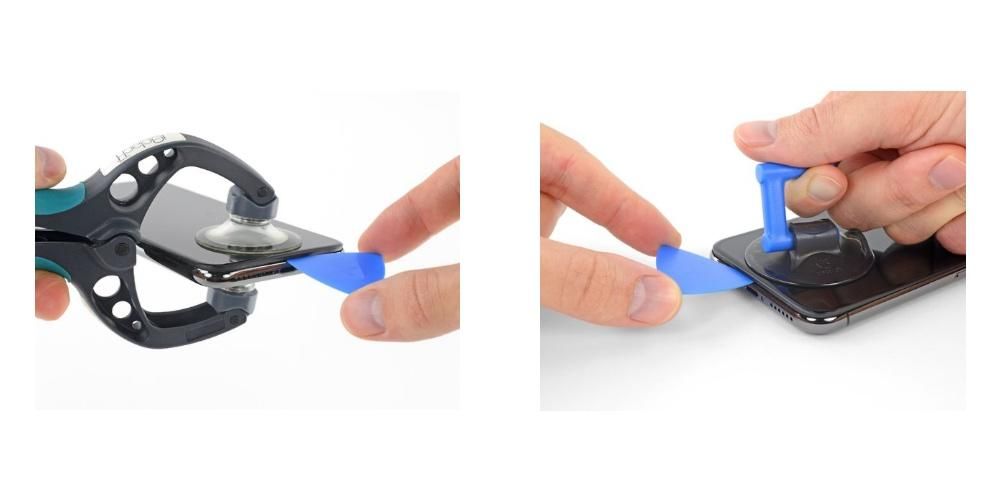
- Skub åbningsstikket langs nederste venstre hjørne og mod venstre kant af iPhone, og skær derved gennem klæbemidlet, der holder skærmen på plads.
- Indsæt picken igen i venstre kant af iPhone, og i dette tilfælde skub den mod højre kant for at fortsætte med at adskille klæbemidlet.
- Skub åbningsstikket rundt i det øverste hjørne af skærmen, og skub skærmen ned i retning af Lightning-porten.
- Træk i den lille bump på sugekoppen for at fjerne frontpanelet.
- Åbn iPhone ved at flytte skærmen op fra venstre side, og stil også iPhone mod noget for at holde forsiden af iPhone oppe, mens du arbejder med enheden.

- Fjern de fem Y000-skruer, der holder logikkortets konnektorbeslag.

- Fjern støtten.
- Løft batteristikket af logikkortet.

- Frakobl sensorenhedens stik fra frontpanelet.

- Frakobl OLED-panelets kabelstik.

- Løft digitaliseringskabelstikket ud af dets stik.

- Løft forsigtigt frontpanelsensorenhedens kabel, indtil klæbemidlet adskiller sig.

- Fjern skærmenheden.

- Fjern de syv skruer, der fastgør beslaget under Tapctic Engine og højttaleren.

- Løft beslaget op fra den kant, der er tættest på batteriet. Forsøg ikke at fjerne det helt, da det stadig vil være forbundet via det lille flex-kabel.

- Mens du holder beslaget ude af vejen, skal du bruge spidsen af en spudger til at lirke op og frakoble flex-kablet nedenunder.
- Fjern støtten.
- Fjern den 2,1 mm YOOO-skrue, der fastgør højttalertilslutningsdækslet.

- Fjern højttalertilslutningsdækslet.
- Brug spidsen af en spudger til at lirke op og frakoble højttalerstikket.

- Indsæt en spudger under den øverste kant af højttaleren nær kanten af iPhone-coveret. Lirk forsigtigt op og løft den øverste kant af højttaleren.

- Hold højttaleren i siderne og flyt den fra side til side, og adskille klæbemidlet, der holder den til den nederste kant af iPhone.
- Træk højttaleren fra den nederste kant af iPhone, indtil den klæbende søm adskilles.

- Fjern højttaleren.
- Fjern den 2,3 mm stjerneskrue, der holder Taptic Engine.

- Brug en spudger til at frakoble Taptic Engine flex-kablet ved at lirke det lige op fra dets stik.

- Fjern Taptic Engine.
- Adskil det første batteris klæbende flig fra den nederste kant af batteriet.

- Gentag det foregående trin for at adskille de to resterende klæbende tapper fra den nederste kant af batteriet.
- Træk i hver flig for langsomt at strække klæbemidlet under batteriet. Dette specielle klæbemiddel, der strækker sig og slipper, mister sin lim og gør det nemt at løfte batteriet.

- Tag fat i en af de eksterne batteriklæbende tapper, og træk langsomt væk fra batteriet mod bunden af iPhone.
- Gentag det foregående trin for at fjerne strimlen på den modsatte side, og lad midterstrimlen blive til sidst.
- Fjern midterstrimlen, og pas på ikke at hænge den fast på højttalerens flexkabel.
- Fjern og adskil tappen fra den sidste klæbestrimmel på den øverste kant af den øverste battericelle.
- Træk og fjern den sidste klæbestrimmel.
- Tag fat i batteriet fra den nederste kant, og fjern det fra iPhone.

- Vend alle disse trin om med det nye batteri for at fuldføre batteriudskiftningsprocessen.